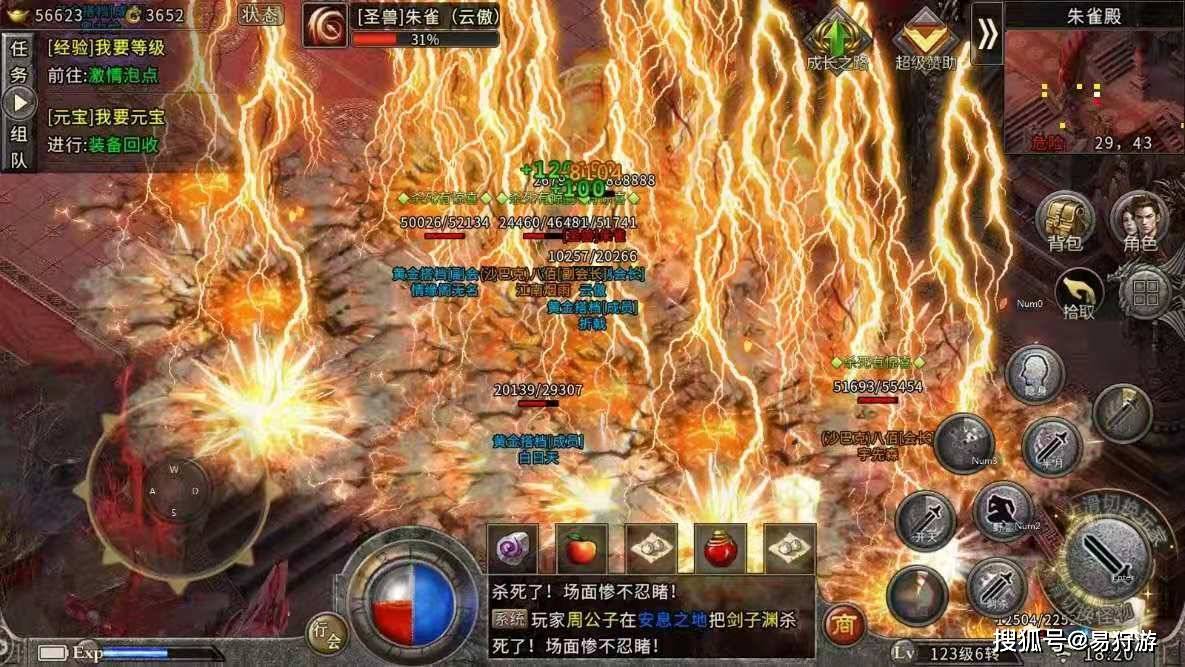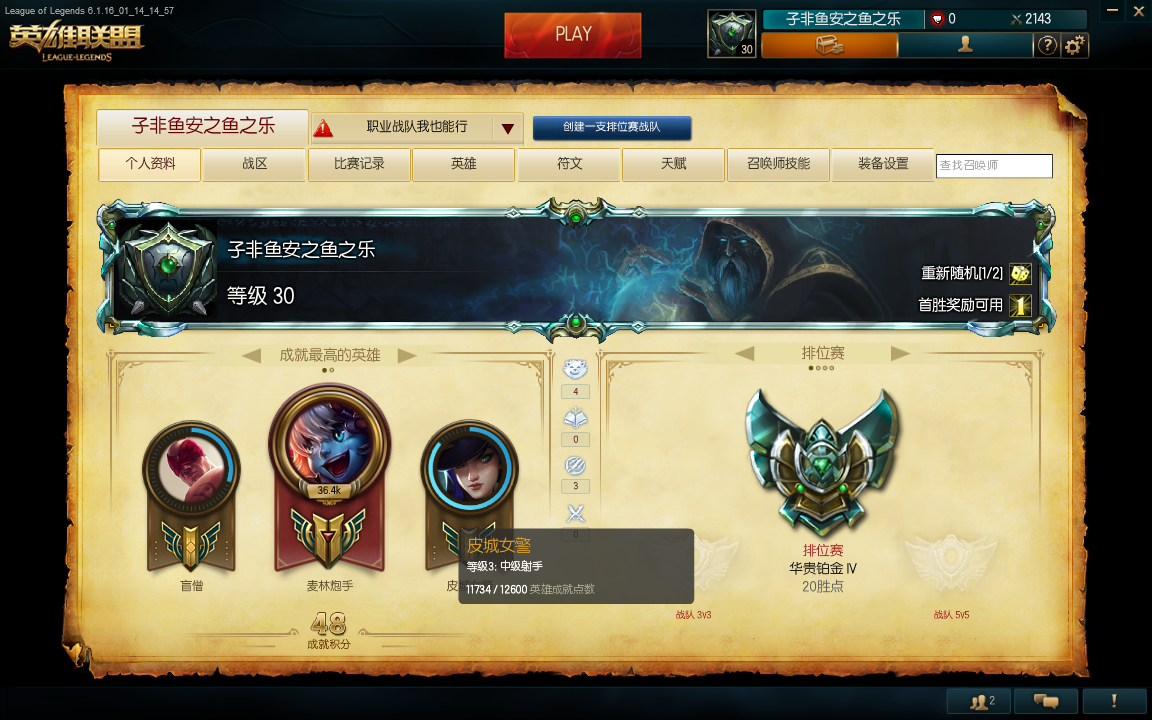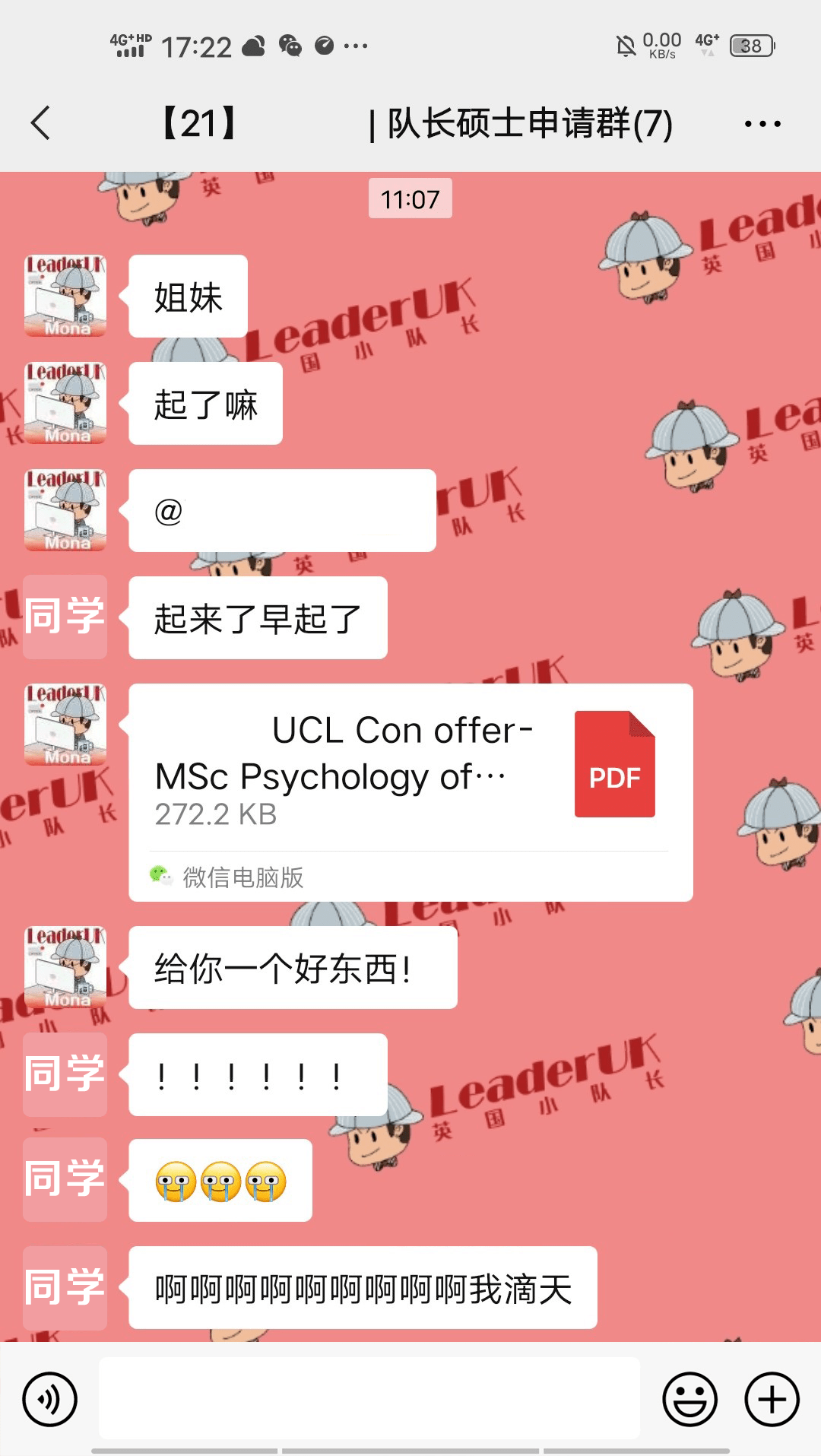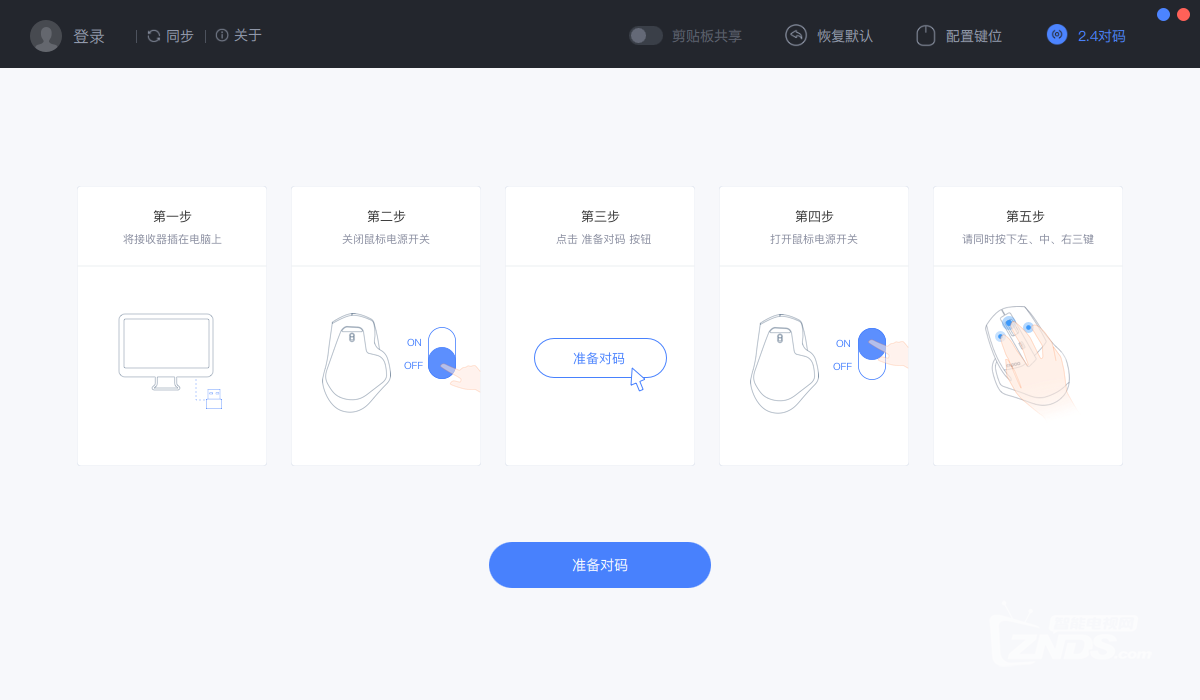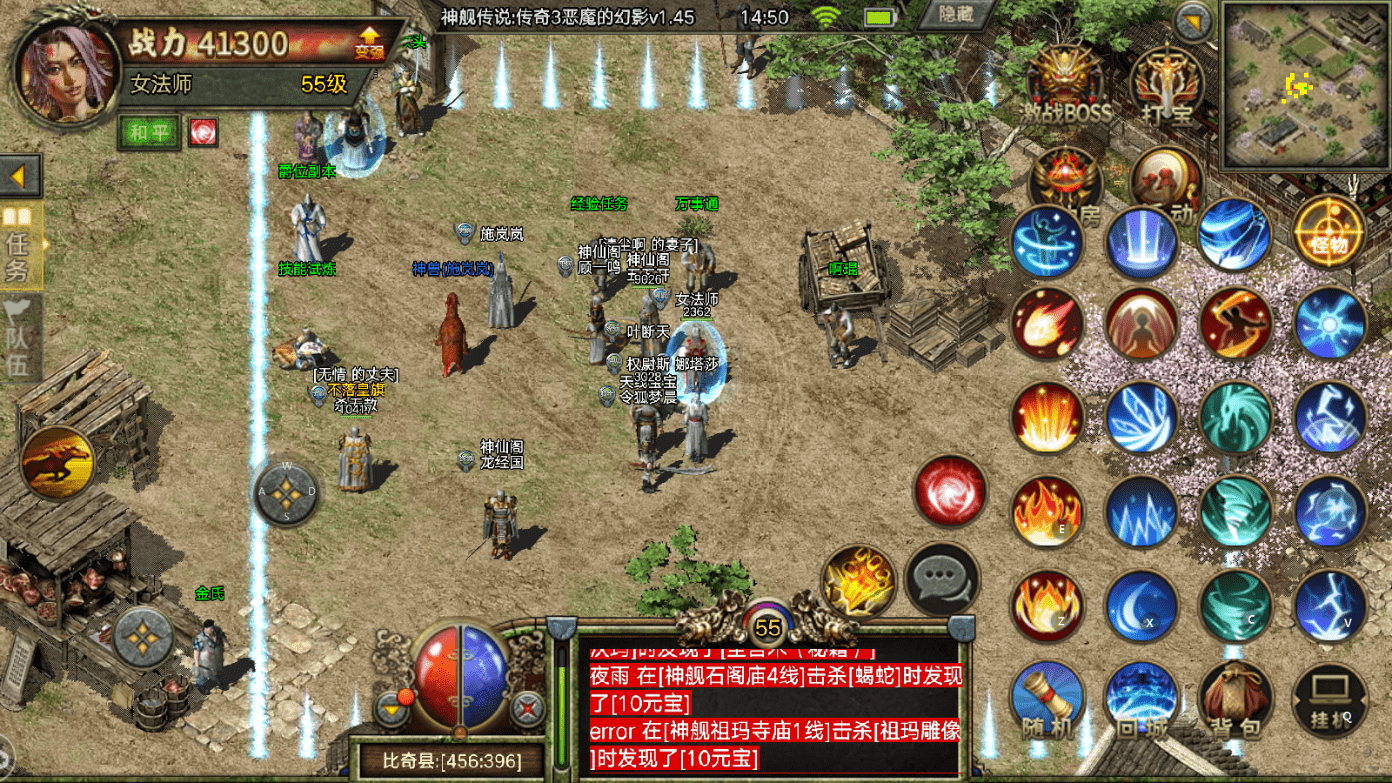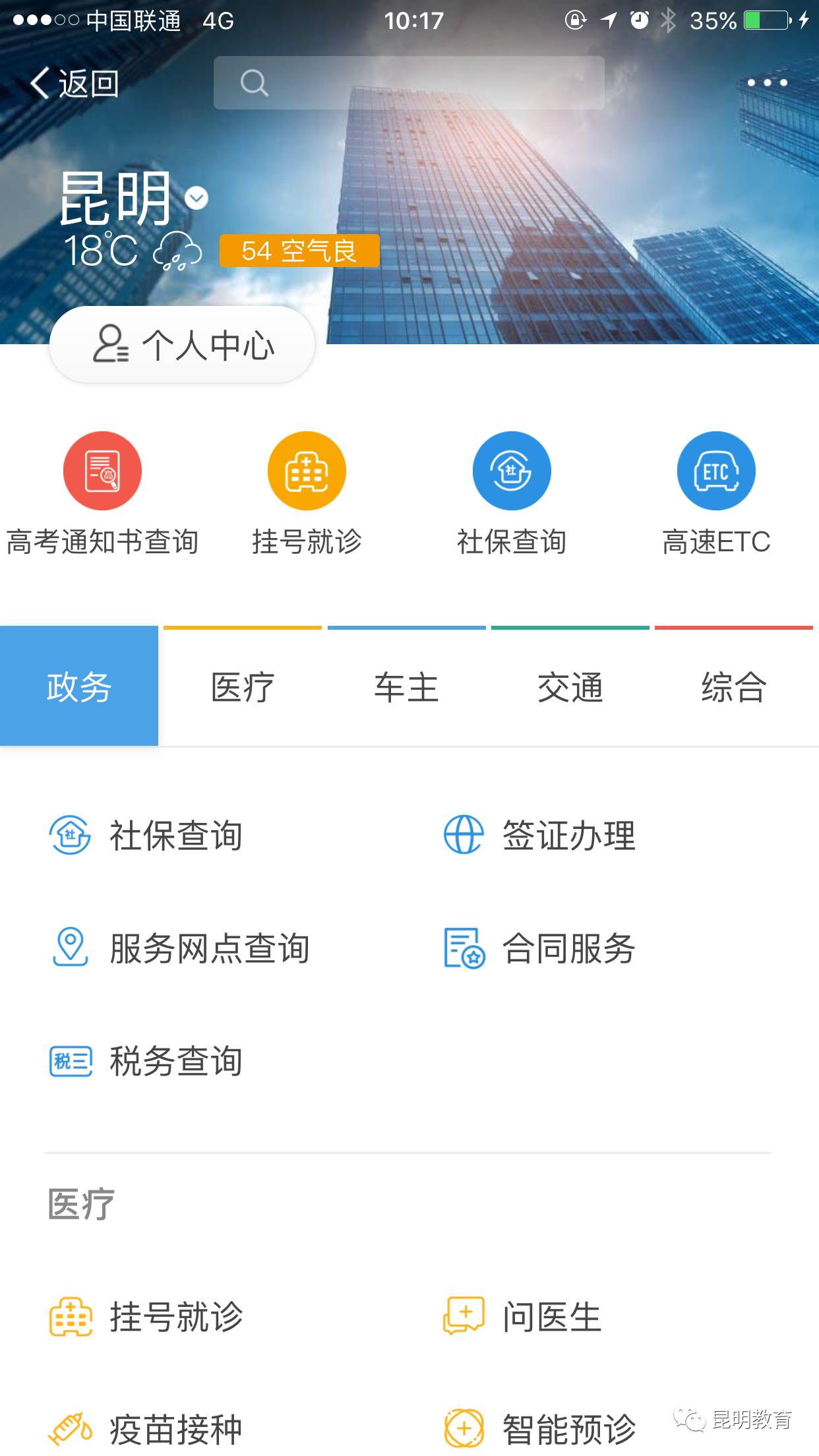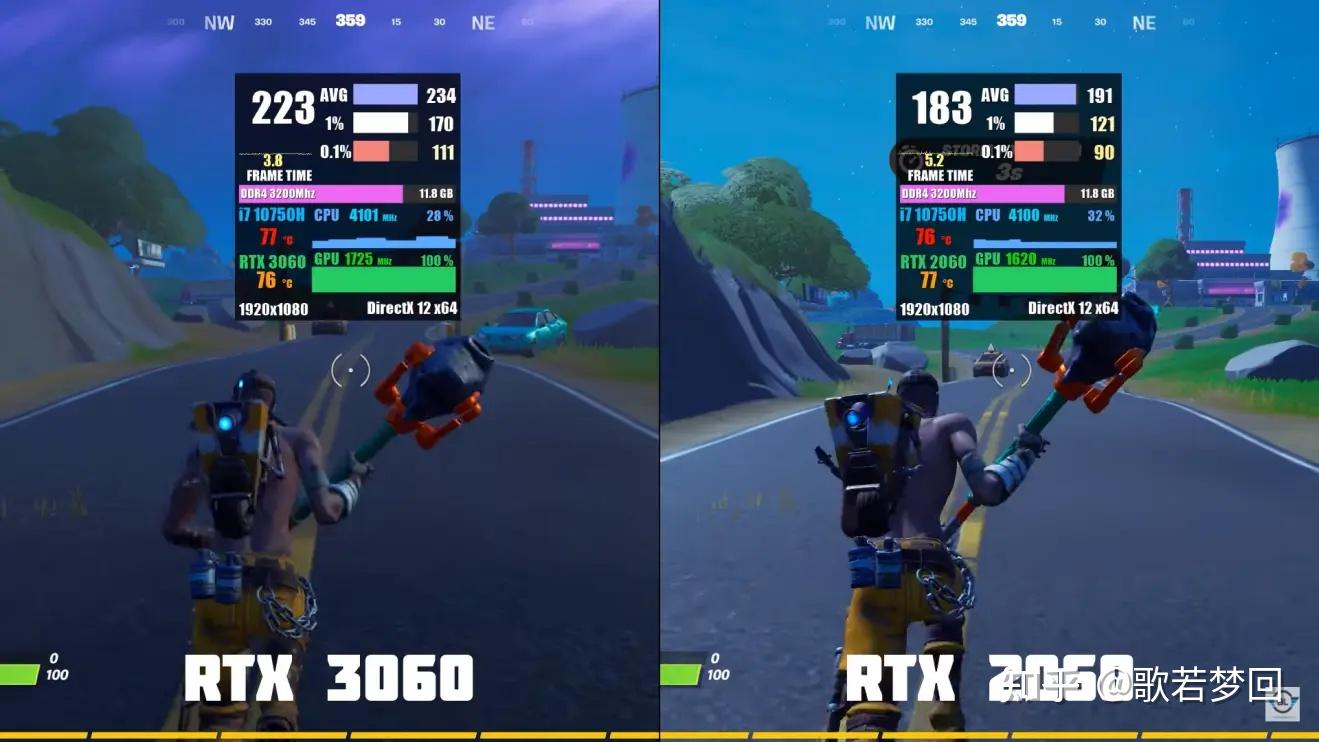苹果14pro怎么设置锁屏黑屏

许多用户在使用苹果14 Pro时,都希望能够更好地管理屏幕显示,其中一个重要方面就是锁屏黑屏的设置。本文将详细讲解如何设置苹果14 Pro的锁屏黑屏功能,让你的手机更省电,也更符合你的使用习惯。
自动锁定设置
苹果14 Pro 的自动锁定功能是控制屏幕在闲置一段时间后自动黑屏的关键。你可以根据自己的需要调整自动锁定的时间。设置方法如下:
① 打开“设置”应用。
② 点击“显示与亮度”。
③ 在“自动锁定”选项中,选择你想要的时间,例如30秒、1分钟、2分钟、3分钟或永不。
选择的时间越短,屏幕会越快自动黑屏,从而更省电;选择永不则屏幕将一直保持亮着,直到你手动锁屏。
低电量模式
当你的苹果14 Pro 电量较低时,启用低电量模式能够帮助延长手机的续航时间。低电量模式会限制一些后台活动,并降低屏幕亮度,从而减少耗电,同时也会使屏幕更快地黑屏。
启用低电量模式的方法:
① 打开“设置”应用。
② 点击“电池”。
③ 打开“低电量模式”开关。
抬起唤醒功能
苹果14 Pro 的“抬起唤醒”功能可以让你的手机在拿起时自动点亮屏幕,方便你快速查看信息。但这个功能也会增加耗电量,如果希望延长续航时间,建议关闭此功能。
关闭“抬起唤醒”功能的方法:
① 打开“设置”应用。
② 点击“显示与亮度”。
③ 关闭“抬起唤醒”开关。
后台App刷新
某些后台App会持续刷新内容,从而消耗电量并影响屏幕黑屏时间。你可以调整后台App的刷新频率,减少不必要的电量消耗,让屏幕在闲置时更快地黑屏。
管理后台App刷新:
① 打开“设置”应用。
② 点击“通用”。
③ 点击“后台App刷新”。
④ 选择“关闭”或根据你的需求选择“Wi-Fi”或“Wi-Fi与蜂窝移动网络”。
你可以逐个App进行设置,选择更精细的控制。
其他省电技巧
除了设置,以下一些技巧也能帮助延长苹果14 Pro 的续航时间,并间接地影响屏幕黑屏的频率:
* 降低屏幕亮度:降低屏幕亮度可以显著减少耗电量。
* 减少动画效果:减少动画效果也能节省一些电量。
* 关闭不必要的定位服务:一些应用会持续使用定位服务,关闭不必要的定位服务可以节省电量。
* 定期重启手机:定期重启手机可以清除一些缓存数据,提高运行效率,从而间接地延长续航时间。
总结
通过设置和技巧,你可以有效地控制苹果14 Pro 的屏幕黑屏时间,更好地管理手机电量,延长手机的续航能力。建议根据自己的使用习惯和需求,灵活调整这些设置,找到最佳的平衡点。
故障排除
如果你的苹果14 Pro 仍然无法按照预期的时间黑屏,建议尝试以下步骤:
* 检查系统更新:确保你的手机系统已更新到最新版本。
* 重启手机:重启手机可以解决一些临时性的软件问题。
* 恢复出厂设置:如果问题仍然存在,可以尝试恢复出厂设置(请注意备份你的数据)。
如果问题仍然无法解决,请联系苹果官方客服寻求帮助。
明白了苹果14pro怎么设置锁屏黑屏的一些关键内容,希望能够给你的生活带来一丝便捷,倘若你要认识和深入了解其他内容,可以点击最新游戏网-分享游戏攻略大全-破位人游戏门户站的其他页面。
版权声明:本文内容由互联网用户自发贡献,该文观点仅代表作者本人。本站仅提供信息储存空间服务,不拥有所有权,不承担相关法律责任。如有发现本站涉嫌抄袭侵权/违法违规的内容,请发送邮件,一经查实,本站将立刻删除。